Mainos
Ylikellotus näyttää pelottavalta, mutta saatat hämmästyttää siitä, kuinka yksinkertainen ja turvallinen prosessi on. Ei, tietokoneesi ei räjähtä. Se voi kuitenkin pystyä suorittamaan kellonopeudella yhden sukupolven vapautuksen yläpuolella. Tämä tarkoittaa suurta suorituskyvyn lisäämistä melkein ilman rahaa!
Oletko harkinnut videokortin AKA-näytönohjaimen ylikellottamista lisäämään kehyksiä sekunnissa (FPS)? Jos et ole varma miten aloittaa, anna meidän opastaa sinua PC: n valaistumisen tiellä.
Mikä on ylikellotus?
Mikä on ylikellotus Mikä on ylikellotus ja kuinka se voi auttaa tietokonettasi, tablettia ja puhelinta [MakeUseOf Explains]Edellyttäen, että sinulla on valmistajalta laitteisto, joka ymmärtää nämä periaatteet, voit tehdä paljon mehua järjestelmällesi, olipa kyse sitten tietokoneesta, tabletista tai älypuhelimesta. Yksi parhaimmista asioista ... Lue lisää ? Termi ylikellotus viittaa tietokoneen kykyyn lisätä komponentin kellonopeutta varaston yläpuolella. PC-komponentit, kuten keskusyksiköt (CPU) ja GPU, toimivat kellonopeudella. Kellon nopeus ilmaistaan jaksoina sekunnissa (Hz) ja ilmaisee nopeuden, jolla komponentti voi suorittaa tehtäviä.
Komponentin ylikellotus tarkoittaa komponentin suoritusnopeuden manuaalista muuttamista. GPU: t, tämä sisältää sekä Core Clock (CC) ja Muistikello (MC). CC määrittelee nopeuden, jolla 3D-esineet renderoidaan peleissä, kun taas MC määrittää, mikä täyttäe kyseisen muodon (tekstuurit). MC viittaa vain GPU: n muistikapasiteettiin, ei tietokoneesi RAMiin.
Käytän tätä esittelyä MSI Radeon R9 380 (4 Gt) GPU (CA/UK). Sen oletusasetukset ovat: CC taajuudella 980 MHz ja MC taajuudella 1425 MHz.
Siihen on myös lisätty jänniteparametri. Tyypillisesti jännitteen muutos on aloittelijoiden tietokoneiden ylikellottimien suurin pelko. Jos jänniteasetukset nostetaan vaaralliselle tasolle, GPU voi vaurioitua - ellei heti, pitkäaikaisen kulumisen kautta. Jännitteen lisäys voi silti tarkoittaa eroa ala- ja ylemmän pään ylikellonopeuksien välillä. Jos jännitteen nostaminen on herkkä, voit nähdä miellyttävän piikin pelaamisessa.
Vaihe 1: Ohjelmien ylikellotus
Ylikellotus on prosessi, joka vaatii perustyökaluja stressitestaukseen ja vertailuanalyyseihin. Tämä tuotevalikoima tuottaa hyviä tuloksia ja antaa tarkat lukemat.
Ohjelmien ylikellotus
MSI jälkipoltin käytetään AMD- ja NVIDIA-GPU: iin. Käyttöliittymää on helppo käyttää, ja Afterburner tarjoaa myös reaaliaikaisen seurantaohjelmiston. Tämä on tärkein ylikellotustyökalu, jota käytät. Se sisältää asetukset jännitteen, ydinkellon, muistikellon ja tuulettimen asetusten muuttamiseksi.

Samankaltaisia ylikellotustyökaluja ovat EVGA Precison X -sarja ja SAPPHIRE Trixx Utiliity, vaikka samat parametrit ja apuohjelmat näissä työkaluissa ovat läsnä Afterburnerissa.
Vastuuvapauslauseke - Ennen jatkamista on mainittava muutamia asioita. Ensinnäkin, ylikellotus ei mitätöi takuuta. Profiiliasetukset tallennetaan tietokoneellesi ja pelkästään tietokoneellesi. Toiseksi, jos GPU on täytetty pienessä kotelossa eikä tuulettimen nopeuden asetuksia ole asetettu, ylikellosi johtaa ylikuumenemiseen ja sammuttaa tietokoneen. Suorita aina asianmukaiset varotoimet ja varmista oikea jäähdytys Kuinka estää tietokoneiden ylikuumenemista ja pitää tietokoneesi viileänäTietokoneiden ylikuumeneminen voi johtaa odottamattomiin sammutuksiin, tietojen häviämiseen ja laitteistovaurioihin. Näytämme kuinka lukea tietokoneen lämpötiloja ja yksinkertaisia tapoja pitää tietokoneesi viileänä. Lue lisää ennen komponenttien ylikellotusta.
Benchmarking ja stressitestaus
Stressitestaus varmistaa GPU-ylikellon vakauden. Stressitestausohjelmisto testaa GPU: n käyttörajan. Jos kellosi on epävakaa, tietokoneesi törmää moniin graafisiin ongelmiin. Jos sinulla on ongelmia, kuten tietokoneen sammuttaminen, käynnistä tietokone uudelleen ja laske alempi overclock-asetukset. Ylikellotusten aiheuttamat tietokonekaatumiset eivät tarkoita vakavaa PC- tai GPU-virhettä. Tämä on normaalia ja voidaan palauttaa säätämällä ylikellon asetuksia.

Unigine on erinomainen GPU: n stressitestausohjelmistojen valmistaja. laakso ja taivas ovat molemmat korkean suorituskyvyn stressitestausohjelmat Kuinka (ylikellotettu) CPU-, GPU- ja RAM-muistin stressitesti testataan turvallisestiStressitestit voivat paljastaa, pysyykö järjestelmäsi vakaana suurissa kuormituksissa, etenkin jos ylikellotit laitteistoasi. Näytämme sinulle kuinka stressitestit toimivat ja sudenkuopat on huomioitava. Lue lisää . Lisäksi ne tarjoavat kattavan FPS- ja Unigine-pisteet mittaamaan GPU: n suorituskykyä. Vertaile GPU: ta, kunnes huomaat graafisia häiriöitä. Jatka sitten asetusten laskemista, kunnes saat selkeän kuvan.
Valvontaohjelmisto
HWMonitor on loistava valvontaohjelmisto, joka tarjoaa reaaliaikaiset minimi-, maksimi- ja nykyiset lämpötilat, jännitteen lukemat, tuulettimen nopeudet, kellonopeudet ja paljon muuta. Vaikka Afterburner tarjoaa omat lukemansa, on parasta mitata nopeutesi ja nopeutesi käyttämällä useampaa kuin yhtä valvontaohjelmaa.
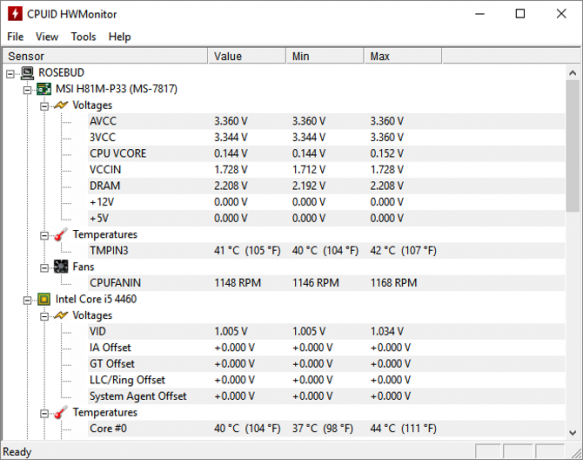
RealTemp tarjoaa myös luotettavia lämpötilalukemia. Ylikellotusprosessin kautta koko tietokoneesi kuumenee. Mitä korkeampi sen suorituskyky, sitä kuumempi komponentti on. Varmista, että komponenttien lämpötilat ovat alle 80 ° C. Jos tietokone ylikuumenee, se voi sammua osien säilyttämiseksi.
Turvallinen kello ottaa huomioon ulkoiset parametrit, kuten lämpötila. Varmista, että GPU: n suorituskyky, ei lämpötila, on tarkennusalue, suorita toimenpiteet sen jäähdyttämiseksi ennen ylikuumenemista.
Vaihe 2: kellonopeuden lisääminen (ylikellotus)
Ennen lisäämistä kellonopeudet 5 vähän tunnetut tiedot, jotka voivat hidastaa tietokoneesi toimintaaTarkastellaan viittä vähemmän tunnettua tekijää, jotka vaikuttavat tietokoneesi suorituskykyyn, ja näytämme sinulle, kuinka voit aina saada parhaan mahdollisen vastineen dollarillesi päivityksen yhteydessä. Lue lisää , varmista, että valvontaohjelmistosi ovat avoinna. Käytä niitä varmistaaksesi itsesi kahdesta asiasta: yhdestä kellonopeutesi ovat tarkkoja ja toisesta, että tyhjäkäynnin lämpötilan lukemat ovat alhaiset (30–50 ° C).
Optimaalisen ylikuormitusasetuksen löytäminen on vaikeaa. Vaikka ylikellotusasetukset vaihtelevat GPU: n mukaan, muut tekijät vaikuttavat siihen. Jäähdytys, emolevymalli ja CPU-malli edistävät näytönohjaimen suorituskykyä. Olet ainoa, joka voi määrittää optimaalisen ylikellon. Kuitenkin etsimällä GPU: n vakaita overclock-asetuksia voi ohjata sinua oikeaan suuntaan. Esimerkiksi, viesti Redditin PCMasterRace-alaluettelossa ehdotti CC: tä 1080 MHz ja MC: tä 1500. Aion käyttää tätä testiasetuksena ja yrittää ylittää sen muuttamalla muutamia Afterburner-asetuksia.

Muussa tapauksessa aloita CC: n nostaminen +100: lla ja lisää sitten +10: n askeleet jokaisen testin jälkeen. Kun aloitat visuaalisten esineiden vastaanottamisen, aloita jännitteen nostaminen +5: n välein.
Aktivoi jännitteen hallinta ja valvonta napsauttamalla asetukset, ja varmista Avaa jännitesäädin ja Avaa jännitteen valvonta on valittu. Kun olet löytänyt vakaan ylikellon, jossa on vähän visuaalisia esineitä, aloita MC-korotus samanlaisin välein kuin ydinkellon.
Tehoraja
Tehoraja säätelee teho GPU voi vastaanottaa. Kun lisäät parametrejä, erityisesti jännitettä, GPU vaatii suuremman sähkövirran. Tämän jättäminen nollaan voi johtaa pullonkaulahuipun huippusuorituskykyyn. Aloittaville ylikellottajille jätä Tehoraja nollassa nauttiaksesi pienen ylikellotuksen eduista. Seikkailunhaluisemmille overclockereille pyöritä tehorajaa korkeimpaan asetukseensa saadaksesi lisää overclock-päätilaa.
AMD-käyttäjille sinulla on yleensä vain Power Limit -asetus. NVIDIA GPU sisältää: Lämpötilaraja (Lämpötilaraja). Tämä parametri rajoittaa GPU: n suorituskykyä korkean lämpötilan lukemissa ylikuumenemisen aiheuttaman pullonkaulan estämiseksi. Silti se voi myös estää GPU: ta pitämästä huipputehoa suhteellisen alhaisissa lämpötiloissa. Nosta lämpötilarajaa yhtä paljon kuin teet virtarajaa. Suorita tämä toimenpide kuitenkin vain, jos tietokoneesi on jäähdytetty asianmukaisesti.
Sammutuksen tapauksessa
Epävakaa overclock johtaa yhteen kahdesta asiasta: kaatuu tai graafisia esineitä. Kumpikaan niistä ei aiheuta peruuttamattomia vaurioita. Jos koet sammutuksen, käynnistä vain tietokone ja laske ajoaikakertoimen asetukset.
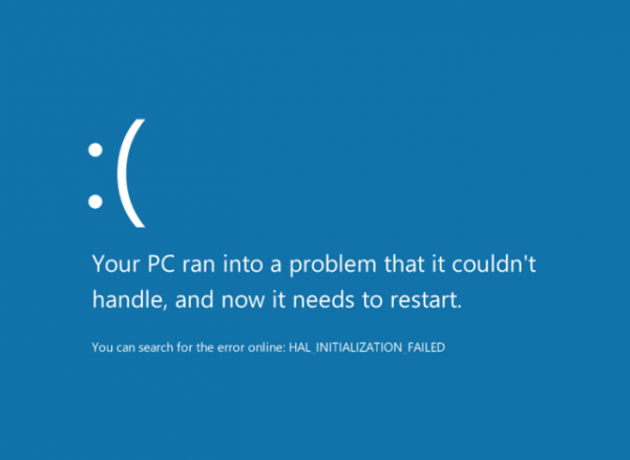
Asetusten ja profiilien tallentaminen
Asetukset, kuten profiilit, on erittäin helppo tallentaa. Profiilien avulla käyttäjät voivat tallentaa overclock-asetukset yhdellä painikkeella. Tallenna asetusasetus napsauttamalla Tallentaa ja valitse numero. Lataa sama kokoonpano napsauttamalla numeroa ja valitsemalla Käytä. Jos haluat poistaa valinnan, oikealla painikkeella numero.

Suunnata asetukset ja napsauta Profiili välilehti. Täältä voit määrittää pikanäppäimet overclock-profiiliisi ja sanella, kun overclock-asetukset tapahtuvat. 2D-objektien renderointi käyttää automaattisesti alempaa profiiliasemaa kuin 3D-objektien renderointiin. 2D-objekteihin sisältyy elokuvia, selaimia ja muita ohjelmia, kun taas 3D-objekteihin sisältyy joitain kuvankäsittelyohjelmia ja suurin osa tietokonepeleistä. Napsauta lopuksi Käytä ylikellotusta järjestelmän käynnistyksen yhteydessä aktivoidaksesi overclock-asetukset käynnistyksen yhteydessä.
Vaihe 3: Stressitesti
Stressitestaus testaa kelloasi vakauden. Stressitestit ovat erillään vertailuarvoista. Vertailuarvot mittaavat tietokoneen suorituskyvyn. Stressitestit työntävät GPU: n kellonopeuden ja lämpötilan rajoituksiin. Oikea stressitesti johtaa yhteen kahdesta tapahtumasta: visuaalisia esineitä tai onnettomuutta. Kaatuminen osoittaa Miksi Windows kaatui? VianmääritysohjeKun Windows kaatuu, pysy rauhallisena ja käynnistä uudelleen. Useimmissa tapauksissa se on yksittäinen tapahtuma. Jos tietokoneesi kaatuu kuitenkin uudelleen, tutustu tähän vaiheittaiseen vianetsintäoppaaseen. Kirjanmerkki tulevaa käyttöä varten. Lue lisää että kellosi on epävakaa ja sitä tulisi laskea. Tämä merkitsee joko sitä, että CC on liian korkea ja sitä tulisi laskea tai jännitettäsi tulisi nostaa vastaamaan CC: tä.
Visuaaliset esineet - värinmuutos tai repiä kehyksessä - ei kaada tietokonettasi. Ne ovat kuitenkin osoitus epävakaasta tai epätäydellisestä ylikellosta. Kun esineet ovat ensimmäisessä merkissä, poistu testistä ja säädä asetuksia. Aloita CC-, jännite- ja MC-takaisinkytkentä, kunnes et enää näe esineitä stressitestien aikana.

Ennen stressitestin suorittamista, tarkista asetukset vielä kerran. Koska yrität ajaa GPU: n rajaan, varmista, että ohjelmistossasi on otettu käyttöön korkeimmat mahdolliset asetukset. Jos sinulla on resoluution pullonkauloja - missä GPU ylittää 1440 x 900 -resoluutio - voit, voit säädä GPU-asetuksia Kuinka saada näytön resoluutio 4k tai enemmän ilmaiseksiTiesitkö, että voit lisätä alkuperäisen näytön resoluutiota hankkimatta uutta näyttöä? Osoitamme kuinka ottaa superresoluutio käyttöön AMD- tai NVIDIA-näytönohjaimella Windowsissa. Lue lisää testata GPU 1080p-asetuksilla ja sen jälkeen.
Vaihe neljä: Vertailuarvot
Voit aloittaa GPU: n suorituskyvyn vertailun heti, kun olet hallinnut vakaa overclock-asetukset. Tässä on erittely jokaisesta käyttämästäni asetuksesta:
NOC (ei ylikellotusta)
- Kellonopeus - 980
- Muistikello - 1425
ROC (Redditin ylikellot)
- Kellonopeus - 1080
- Muistikello - 1500
SOC (itsekello)
- Kellonopeus - 1100
- Muistikello - 1560
- Ydinjännite - +10
- Tehoraja - +20
Seuraava kaavio näyttää testin aikana saavutetut FPS-numerot. Sain nämä lukemat käyttämällä Bioshock Infinite -sovellusta esikuva-apuohjelma Kuinka vertailla CPU: ta ja GPU: ta kuten ammattilaistaVertailuanalyysin avulla käyttäjät voivat mitata laitteiston suorituskykyä, vianmääritystä ja verrata järjestelmän asetuksia. Sitä käytetään yleisesti pelaajien keskuudessa. Esittelyssä teille tekniset yksityiskohdat ja näytämme kuinka ammattilaiset vertaavat heidän järjestelmiään. Lue lisää .
Muista, että eri pelit korostavat GPU: ta eri tavalla. Esimerkiksi overclock-asetus, joka antoi esineitä stressitestaustyökalussa, ei välttämättä näytä esineitä edes peleissä, kuten Skyrim ja Grand Theft Auto V. Se on kuitenkin osoitus siitä, että ylikellosi ei ole optimaalinen. On parasta välttää kaikenlaista esineitä tai kaatumista.
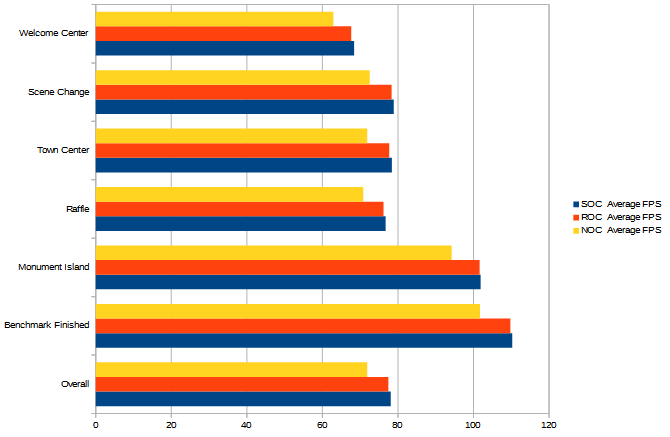
Vertailuarvot osoittavat FPS: n tasaisen nousun. Voit huomata, että ylikellotus toimii tehokkaimmin vähentämään viivettä raskaan näytön toiminnan aikana. Vaikka ylikellotus tarjoaa vain vaatimaton kohokohta pelien kokonaismäärässä (tässä tapauksessa +7 yleinen FPS), tämä on ilmainen suorituskyvyn parannus, joka maksaa vain jonkin aikaa ja testausta.
Jos suoritit kaikki nämä vaiheet turvallisesti ja varovaisesti, voit nauttia ilmaisesta suorituskyvyn päivityksestä tulevina vuosina.
Mene ja ylikellota GPU!
Ylikellotus voi tuntua vaaralliselta tapana puristaa mehua näytönohjaimesta. Kuten kaikki oletusarvot, niin se ei vain tee sitä joillekin meistä. GPU: n ylikellotus on oikeus, ja ne, jotka vaivautuvat oppimaan videokortin ylikellotusta, voivat venyttää GPUa kauempana kuin se on koskaan aikaisemmin suorittanut.
Ylikellotatko GPU: ta? Mitä menetelmiä käytät? Kerro meille alla olevissa kommenteissa!
Christian on äskettäinen lisäys MakeUseOf-yhteisöön ja innokas lukija kaikesta tiheästä kirjallisuudesta Calvinin ja Hobbesin sarjakuviin. Hänen intohimonsa tekniikkaan vastaa vain hänen halua ja halua auttaa; Jos sinulla on kysymyksiä (enimmäkseen) jostakin, lähetä sähköpostia!


